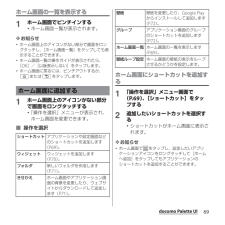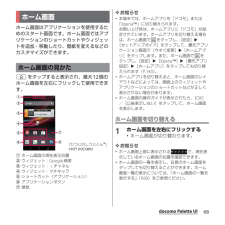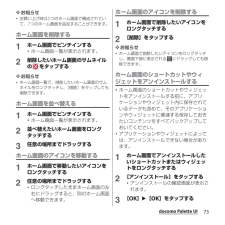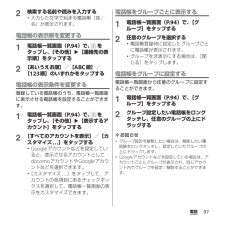Q&A
取扱説明書・マニュアル (文書検索対応分のみ)
"docomo"31 件の検索結果
"docomo"90 - 100 件目を表示
全般
質問者が納得自分もSO-02Eを使用しています。動画やゲームの音量は、その動画やゲームを使用中にサイドキーの音量ボタンで最少にすれば音は消えると思います。
4505日前view27
全般
質問者が納得通話や通信、メールを利用するなら、ワールドウィングという海外利用のための契約をしてください。
通話料金は国ごとに違いますが、仮にハワイから日本に電話をした場合の通話料は1分140円です。
電話は着信しても料金が発生します。
1分175円です。
パケット定額サービスは海外では適用外です。
海外パケホーダイが利用できる国もあります。
仮にハワイに一週間滞在して、日本にいる時と同じようにメールやインターネットを利用するとパケ代だけで約2万円です。
メールもインターネットも利用しないなら、データローミングをO...
4585日前view20
全般
質問者が納得連絡先(電話帳)をiCloudに同期していたなら、このあたりの方法で。
http://d.hatena.ne.jp/powersystems/20111216/1324043609
http://andronavi.com/2013/03/255145
iPhone標準のメモ帳もiCloudに同期していたなら、パソコンからiCloudにログインして、メールなりEvernoteなりDropboxあたりで送ればOKです。
4551日前view35
全般
質問者が納得「スマホ版のパケホの上限金額って、約6000円のものしかないんでしょうか?(パケ・ホーダイフラット?)」
SO-02Eで利用できるパケホーダイは以下の3種類です
・Xiパケ・ホーダイ 5985円
7GBまで使い放題、それ以降は速度制限
・Xiパケ・ホーダイ ライト 4935円
3GBまで使い放題、それ以降は速度制限
・Xiパケ・ホーダイ ダブル 2100円~6510円
使った通信量によって料金が変動
7GBを超えた時点で速度制限
「こういう使い方をしたら、月額どれぐらいになりますか?」
780+315...
4604日前view122
全般
質問者が納得1. Facebookアプリを開いて、左上のメイン メニュー をタップします。
2. 一番下までスクロールして、[アカウント] > [アプリ設定] > [写真の同期]を選択しま す。
3. 同期をオンまたはオフにする
何もしなければ、同期はオフになっているかと思いますが
4486日前view120
全般
質問者が納得WiFiの設定を確認されてはいかがでしょうか?
メニュー⇒設定⇒WiFi⇒メニューボタン⇒詳細設定⇒画面消灯時のWiFi設定⇒「画面消灯後、一定時間操作が無ければWiFiを切断する」
にチェックが入っているのではないですか?
その場合、「画面消灯時にWiFiを切断しない」に変更すれば良いのでは?
違っていたら、すみません。
4326日前view107
全般
質問者が納得まずは、データのバックアップを取って初期化してみるといいと思いますよ。
初期化で直る可能性も十分にあります。
それでも直らない場合はショップに持って行きましょう。
修理代は多分かなり高めだと思います。
参考価格
https://www.nttdocomo.co.jp/smt/support/trouble/repair/index.html?from=pc_rd
ケータイ補償 お届けサービスなどの保険に入られている場合なら5000円で修理もしくは交換が可能です。
4231日前view100
全般
質問者が納得cocoppaへ問い合わせたところ、このような解答がありました。
- - - - - - - - - - - - - - - - - - - - - -
ブラウザのショートカットアイコンの、遷移先の認識で問題ございませんでしょうか。
遷移先を指定されたい場合、大変お手数ではございますが以下の手順で設定をお願い致します。
アイコンをダウンロード>ショートカット>URLを入力(こちらに指定したい検索エンジンのURLを入力)
- - - - - - - - - - - - - - - - - - - - ...
4069日前view57
全般
質問者が納得そのパズドラのアカウントがランク100以上か、課金したことがあるなら復元が可能なはずです
詳しくはガンホーのパズドラのホームページを確認してください
データ復元の方法が書いてあるのでその通りにやれば復元できるはずです
4144日前view21
全般
質問者が納得タッチパネルに関しては補正は可能ですよ?
あとSH-06Eでも設定とちゃんとタスク終了させていれば
そこそこ電池はもちます(^_^;
動作に関しては入れてるアプリにもよるので一概には
言えませんが、容量の大きなものや常駐するアプリを
入れてるならキャッシュ削除や電源再起動は定期的にする
必要はでてきます。
休み時間に触る程度で帰宅時に30%という事ですが
ゲームとかLINEとかしてるならそれくらいにはなります。
私もSH-06Eですがゲーム等しないので電話・メール・webと
カメラ(編集も含む)程度で現在...
4258日前view73
・ホーム画面一覧の操作ガイドが表示されたら、 [OK]/[以後表示しない]をタップします。アプリケーション画面本端末の各機能をご利用になるには、ホーム画面のショートカットやウィジェットのアイコンをタップして主な機能を操作できますが、ホーム画面にない機能はアプリケーションの一覧画面でアイコンをタップして起動することが基本操作となります。■アプリケーションを起動する1 ホーム画面で (アプリケーションボタン)をタップするa アプリタブb おすすめタブc オプションメニューアイコンd グループ名e アプリケーションアイコンf グループ内アプリケーションの数g グループ内アプリケーション2 上下にフリックして使うアプリケーションのアイコンをタップする❖お知らせ・アプリケーション画面の操作ガイドが表示されたら、 [OK]/[以後表示しない]をタップします。・アプリケーション画面で、アプリケーションアイコンやグループ名をロングタッチして、 [ホームへ追加]をタップすると、ホーム画面にアプリケーションやグループのショートカットが追加されます。本端末の状態を知る■自分の電話番号を表示する次の操作で電話番号のほか、電池残量など...
目次/注意事項3目 次■本体付属品 . . . . . . . . . . . . . . . . . . . . . . . .2■本端末のご利用について. . . . . . . . . . . . . .5■安全上のご注意(必ずお守りください). .7■取り扱い上のご注意 . . . . . . . . . . . . . . . 16■防水/防塵性能. . . . . . . . . . . . . . . . . . . 22ご使用前の確認と設定 . . . . . . 27各部の名称と機能........................................................27ドコモminiUIMカードについて...........................28microSDカードについて.........................................30充電する...........................................................................31電源を入れる/切る...........
71docomo Palette UI2項目を選択する❖お知らせ・Google Playからウィジェットのあるアプリケーションをインストールした場合、インストールしたウィジェットもウィジェット一覧に表示されます。ホーム画面にフォルダを追加する1「操作を選択」メニュー画面で(P.69)、[フォルダ]をタップする・フォルダがホーム画面に追加されます。❖お知らせ・フォルダ名を変更するには、変更したいフォルダをタップして、名称入力欄をタップし、フォルダ名を入力して、ソフトウェアキーボードの[完了]をタップし、画面上をタップします。変更したいフォルダをロングタッチして[名称変更]をタップし、フォルダ名を入力して[OK]をタップしても変更することができます。・フォルダの中にショートカットを移動するには、ホーム画面で移動したいショートカットをロングタッチし、任意のフォルダの上にドラッグします。きせかえを変更する1「操作を選択」メニュー画面で(P.69)、[きせかえ]をタップする2左右にフリックし、変更したいきせかえを選択する❖お知らせ・手順2で変更したいきせかえを選択して[設定する]をタップしても、きせかえを変更できます。...
69docomo Palette UIホーム画面の一覧を表示する1ホーム画面でピンチインする・ホーム画面一覧が表示されます。❖お知らせ・ホーム画面上のアイコンがない部分で画面をロングタッチし、[ホーム画面一覧]をタップしても表示することができます。・ホーム画面一覧の操作ガイドが表示されたら、[OK]/[以後表示しない]をタップします。・ホーム画面に戻るには、ピンチアウトするか、yまたはxをタップします。1ホーム画面上のアイコンがない部分で画面をロングタッチする・「操作を選択」メニューが表示され、ホーム画面を変更できます。■ 操作を選択ホーム画面にショートカットを追加する1「操作を選択」メニュー画面で(P.69)、[ショートカット]をタップする2追加したいショートカットを選択する・ショートカットがホーム画面に表示されます。❖お知らせ・ホーム画面で をタップし、追加したいアプリケーションアイコンをロングタッチして[ホームへ追加]をタップしてもアプリケーションのショートカットを追加することができます。ホーム画面に追加するショートカットアプリケーションや設定画面などのショートカットを追加します(P.69)。ウィジェッ...
68docomo Palette UIdocomo Palette UIホーム画面はアプリケーションを使用するためのスタート画面です。ホーム画面ではアプリケーションのショートカットやウィジェットを追加・移動したり、壁紙を変えるなどのカスタマイズができます。yをタップすると表示され、最大12個のホーム画面を左右にフリックして使用できます。aホーム画面の現在表示位置bウィジェット:Google検索cウィジェット:iチャネルdウィジェット:マチキャラeショートカット(アプリケーション)fアプリケーションボタンg壁紙❖お知らせ・本端末では、ホームアプリを「ドコモ」または「XperiaTM」に切り替えられます。お買い上げ時は、ホームアプリに「ドコモ」が設定されています。ホームアプリを切り替える場合は、ホーム画面で をタップし、[設定]u[セットアップガイド]をタップして、優先アプリケーション画面で[今すぐ変更]u[ホームアプリ]をタップします。また、ホーム画面で をタップし、[設定]u[XperiaTM]u[優先アプリ設定]u[ホームアプリ]をタップしても切り替えられます(P.143)。・ホームアプリを切り替えると、ホ...
98電話電話帳のグループを新規作成する1電話帳一覧画面(P.94)で、[グループ]u[追加]をタップする・「追加」が表示されない場合は、グループ上をフリックすると表示されます。・Googleアカウントなどを設定している場合は、設定したアカウントを追加先として選択できます。2グループ追加画面で色、アイコン、グループ名を入力し、[OK]をタップする・設定項目は、アカウントの種類により異なります。❖お知らせ・新規作成したグループと、お買い上げ時に登録されているグループの「家族」「友人」「会社」は、編集/削除できます。編集する場合は、グループをロングタッチし、[グループ編集]をタップして、編集内容を入力したら[OK]をタップします。削除する場合は、グループをロングタッチし、[グループ削除]u[OK]をタップします。削除したグループに設定されていた電話帳は、「グループなし」タブに移動します。・1つのアカウント内に既存のグループ名と同じ名称のグループは追加できません。電話帳を編集する1電話帳一覧画面(P.94)で、編集する電話帳をタップする2プロフィール画面で[編集]をタップする3必要な項目を選択し、編集する・[追加]を...
73docomo Palette UI❖お知らせ・お買い上げ時は5つのホーム画面で構成されていて、7つのホーム画面を追加することができます。ホーム画面を削除する1ホーム画面でピンチインする・ホーム画面一覧が表示されます。2削除したいホーム画面のサムネイルの をタップする❖お知らせ・ホーム画面一覧で、削除したいホーム画面のサムネイルをロングタッチし、[削除]をタップしても削除できます。ホーム画面を並べ替える1ホーム画面でピンチインする・ホーム画面一覧が表示されます。2並べ替えたいホーム画面をロングタッチする3任意の場所までドラッグするホーム画面のアイコンを移動する1ホーム画面で移動したいアイコンをロングタッチする2任意の場所までドラッグする・ロングタッチしたままホーム画面の左右にドラッグすると、別のホーム画面へ移動できます。ホーム画面のアイコンを削除する1ホーム画面で削除したいアイコンをロングタッチする2[削除]をタップする❖お知らせ・ホーム画面で削除したいアイコンをロングタッチし、画面下部に表示される にドラッグしても削除できます。ホーム画面のショートカットやウィジェットをアンインストールする・ホーム画面のシ...
97電話2検索する名前や読みを入力する・入力した文字で始まる電話帳(姓/名)が表示されます。電話帳の表示順を変更する1電話帳一覧画面(P.94)で、 をタップし、[その他]u[連絡先の表示順]をタップする2[あいうえお順]/[ABC順]/[123順]のいずれかをタップする電話帳の表示条件を変更する登録している電話帳のうち、電話帳一覧画面に表示させる電話帳を設定することができます。1電話帳一覧画面(P.94)で、 をタップし、[その他]u[表示するアカウント]をタップする2[すべてのアカウントを表示]/[カスタマイズチc]をタップする・Googleアカウントなどを設定していると、表示させるアカウントとしてdocomoアカウントやGoogleアカウントなどを選択できます。・[カスタマイズ…]をタップして、アカウントの各項目にあるチェックボックスを選択して、電話帳一覧画面の表示をカスタマイズできます。電話帳をグループごとに表示する1電話帳一覧画面(P.94)で、[グループ]をタップする2任意のグループを選択する・電話帳登録時に設定したグループごとに電話帳が表示されます。・グループを非表示にする場合は、[閉じる]をタ...
74docomo Palette UI❖お知らせ・設定メニュー画面(P.123)からもアンインストールできます。詳しくは、「インストールされたアプリケーションを削除する」(P.141)をご参照ください。アプリケーション画面から本端末に搭載されているアプリケーションにアクセスして、各機能を利用します。1ホーム画面で (アプリケーションボタン)をタップする・アプリケーション画面が表示されます。aアプリタブ・アプリケーション画面を表示します。bおすすめタブ・ドコモがおすすめするアプリケーションをインストールできます。cオプションメニューアイコン・本体設定などのオプションメニューを表示します。dグループ名・グループ別にアプリケーションを管理できます。・タップすると、グループ内のアプリケーションを表示/非表示にできます。eアプリケーションアイコン・ウェブサイトからアプリケーションをダウンロードしたり、既存のアプリケーションが更新されると、アプリケーションアイコンの左上にが表示されます。・不在着信や未読メールなどの件数が数字で表示されるアイコンがあります。fグループ内アプリケーションの数gグループ内アプリケーション・アプ...
70docomo Palette UIホーム画面にウィジェットを追加する1「操作を選択」メニュー画面で(P.69)、[ウィジェット]をタップする・ウィジェットの一覧が表示されます。おすすめのコンテンツを楽しむGoogle Playのおすすめのアプリケーションを「すべて」「アプリ」「書籍」「映画」から選択して表示します。カテゴリナビトピックスなどを表示したり、グルメや乗換案内などのカテゴリを選択して情報を検索できます。カレンダーカレンダーを表示します。スクリーンミラーリングスクリーンミラーリングのオン/オフを切り替えることができます。スケジュール&メモメモやフォトメモをカレンダーに表示します。ドコモ位置情報ドコモ位置情報アプリを表示します。パーソナルエリアパーソナルエリアを表示します。ブックマークブラウザのブックマークを表示します。ブックマークChromeのブックマークを表示します。マチキャラ不在着信などの情報を表示したり、しゃべってコンシェルを利用できます。近況アップデートFacebookのコメントを表示したり、投稿したりできます。交通状況任意のウィジェット名と目的地を入力すると、ホーム画面に現在地から目的地...